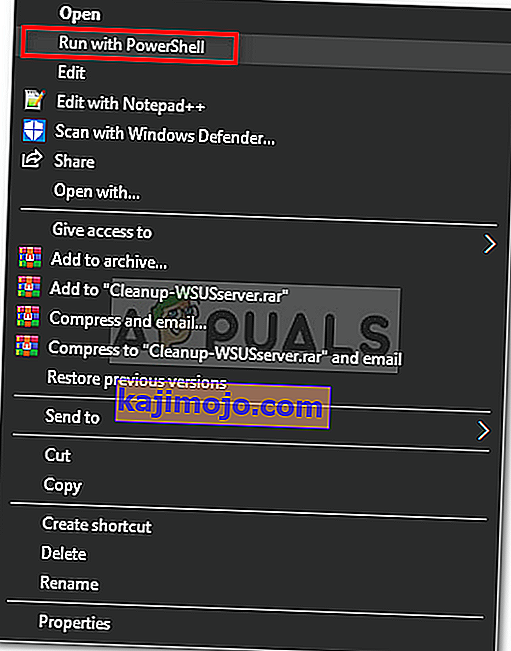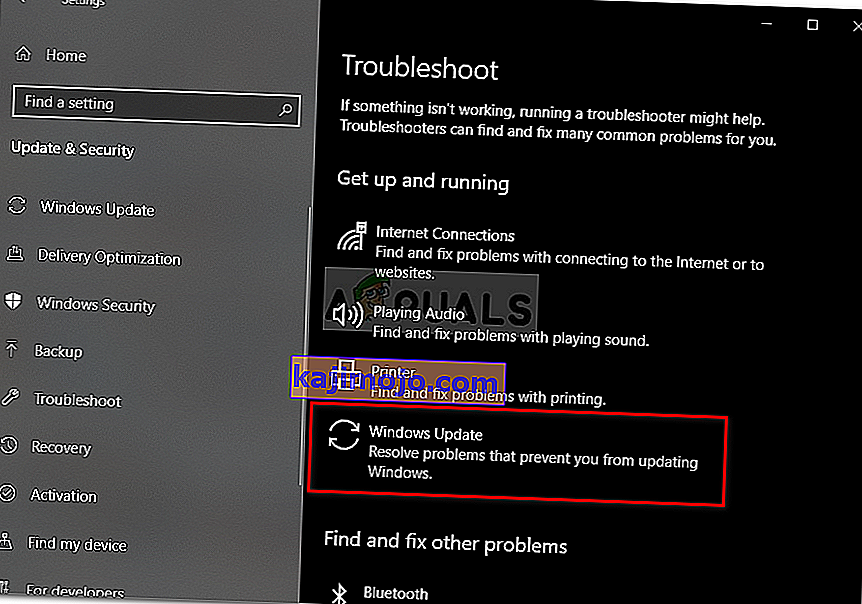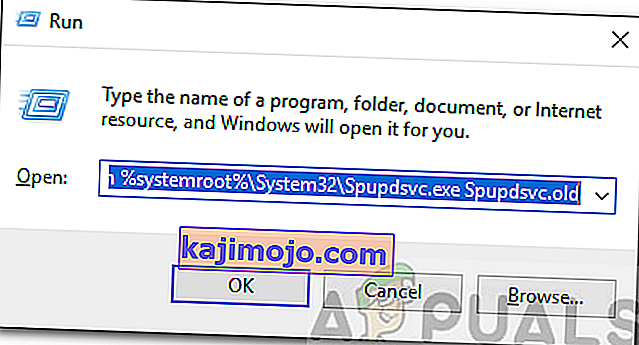Eroarea de actualizare Windows 0x8024000b este cauzată atunci când sistemul de operare nu poate accesa fișierele manifest pentru actualizările care sunt utilizate în timpul instalării actualizărilor pe sistem. Fișierele manifest sunt în principiu fișiere XML care sunt însoțite de aplicații, precum și de actualizări Windows.

Microsoft împinge actualizările pentru diferite aplicații Windows, precum și pentru sistemul de operare pentru a menține lucrurile fără probleme. Aceste actualizări sunt adesea împachetate cu patch-uri de securitate, diverse remedieri de erori, împreună cu stabilitatea și, uneori, un design nou pentru anumite aplicații. Chiar dacă actualizările sunt apreciate, uneori pot avea tendința de a fi descurajante fără a furniza multe informații despre posibila cauză a erorii. Cu toate acestea, în acest articol, vom trece prin cauza codului de eroare menționat și, mai târziu, vom furniza o listă de soluții pe care le puteți implementa pentru a scăpa de el.
Ce cauzează eroarea de actualizare Windows 0x8024000b pe Windows 10?
Pentru a vă oferi informații mai detaliate, permiteți-ne să acoperim ceea ce declanșează efectiv eroarea în timp ce vă actualizați sistemul de operare.
- Actualizați fișierele manifest: motivul din cauza căruia se afișează eroarea sunt fișierele manifest care sunt asociate cu actualizările Windows. Eroarea apare atunci când Windows nu poate accesa / citi fișierele manifest pentru actualizările Windows. Acest lucru se întâmplă atunci când actualizarea este anulată la mijloc fie de către serviciul Windows Update, fie de utilizator. De aceea, mesajul de eroare este însoțit de contextul „Operațiunea a fost anulată”.
Acum, că sunteți conștient de cauza problemei, permiteți-ne să continuăm cu soluțiile pentru mesajul de eroare menționat.
Soluția 1: Rularea unui script Powershell
Cel mai simplu mod de a remedia mesajul de eroare este să rulați un script Powershell care va curăța actualizările înlocuite de pe sistemul dvs. Scriptul este furnizat pe Microsoft Technet, deci nu trebuie să vă faceți griji cu privire la infectarea sistemului. Iată cum să rulați scriptul:
- Accesați această pagină și descărcați scriptul.
- După ce ați descărcat scriptul, accesați directorul de descărcări și faceți clic dreapta pe fișier.
- Selectați Run with Powershell pentru a executa scriptul și apoi așteptați finalizarea acestuia.
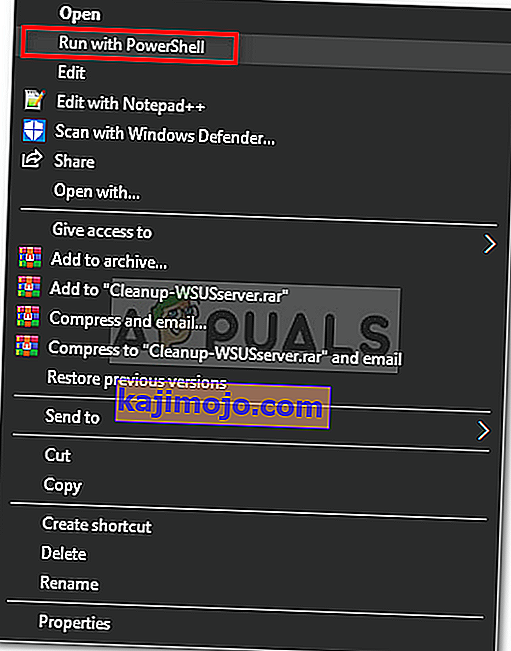
- Reporniți sistemul și apoi încercați să actualizați din nou.
Soluția 2: utilizarea instrumentului de depanare Windows Update
Următorul lucru pe care îl puteți face pentru a vă rezolva problema este să utilizați instrumentul de depanare Windows Update. În cazul în care nu ați anulat singur actualizarea, instrumentul de depanare Windows Update ar putea să identifice problema cu serviciile dvs. de actualizare Windows și să o ocolească. Pentru a rula instrumentul de depanare a actualizării ferestrei, urmați pașii dați:
- Apăsați tasta Windows + I pentru a deschide fereastra Setări.
- Accesați Actualizare și securitate .
- Navigați la panoul Depanare din partea stângă.
- Selectați Windows Update pentru a rula instrumentul de depanare.
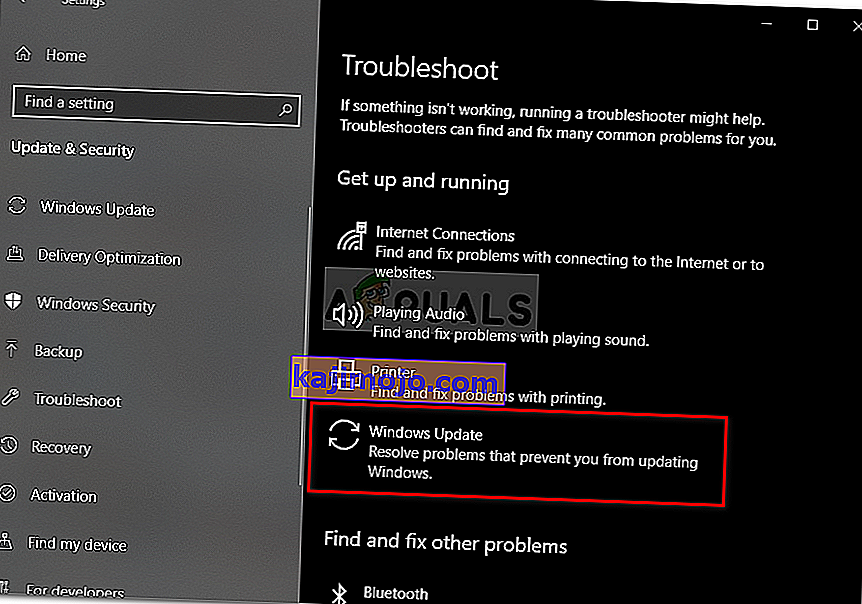
- Așteptați să finalizeze depanarea și apoi executați din nou actualizarea pentru a vedea dacă problema a fost rezolvată.
Soluția 3: Redenumirea fișierului Spupdsvc.exe
În cele din urmă, eroarea poate fi rezolvată prin redenumirea unui fișier numit spupdsvc.exe. Spupdsvc reprezintă practic Microsoft Update RunOnce Service și fișierul este un proces al acestui serviciu. Acest lucru este utilizat în timpul descărcării actualizărilor Windows, cu toate acestea, uneori trebuie redenumit pentru a rezolva unele probleme. Iată cum să redenumiți fișierul:
- Apăsați tasta Windows + R pentru a deschide caseta de dialog Executare .
- Odată ce se deschide, lipiți următoarea comandă și apoi apăsați tasta Enter :
cmd / c ren% systemroot% \ System32 \ Spupdsvc.exe Spupdsvc.old
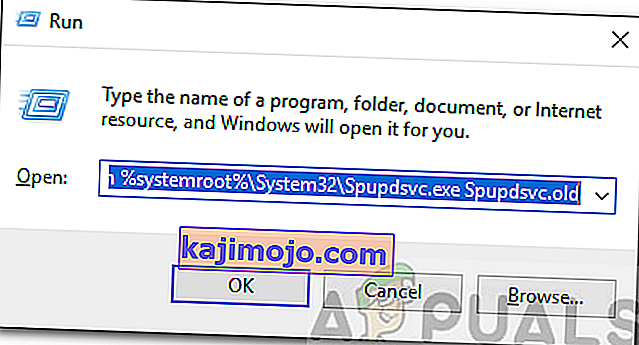
- În cele din urmă, reporniți computerul și apoi încercați să rulați actualizarea, sperăm că va rezolva problema.